Openstack est une plate-forme cloud IaaS gratuite et open source qui gère les ressources de calcul, de stockage et de réseau cloud. Il est livré avec un tableau de bord intuitif qui permet aux administrateurs système de fournir et de surveiller ces ressources.
Vous pouvez facilement installer OpenStack localement sur votre instance Ubuntu 18.04 à des fins d'apprentissage et de test à l'aide de Devstack.
Devstack est un ensemble de scripts extensibles qui facilitent le déploiement d'OpenStack. Dans ce guide, vous apprendrez à déployer OpenStack sur Ubuntu 18.04 avec devstack.
Exigences minimales
Avant de commencer, assurez-vous d'avoir les prérequis minimum suivants
- Une nouvelle installation d'Ubuntu 18.04
- Utilisateur avec privilèges sudo
- 4 Go de RAM
- 2 processeurs virtuels
- Capacité du disque dur de 10 Go
- Connexion Internet
Une fois les exigences minimales satisfaites, nous pouvons maintenant continuer.
Étape 1 :Mettre à jour et mettre à niveau le système
Pour commencer, connectez-vous à votre système Ubuntu 18.04 à l'aide du protocole SSH et mettez à jour et mettez à niveau les référentiels système à l'aide de la commande suivante.
apt update -y && apt upgrade -yExemple de sortie
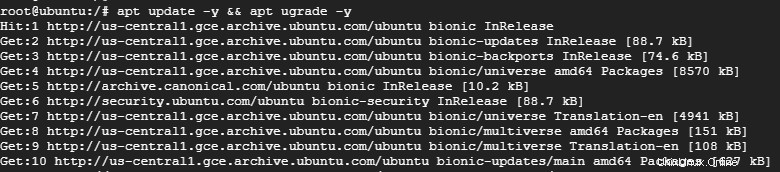
Redémarrez ensuite le système à l'aide de la commande.
sudo rebootOU
init 6Étape 2 :Créer un utilisateur Stack et attribuer le privilège sudo
Les meilleures pratiques exigent que devstack soit exécuté en tant qu'utilisateur normal avec des privilèges sudo.
Dans cet esprit, nous allons ajouter un nouvel utilisateur appelé "stack" et attribuer des privilèges sudo.
Pour créer un utilisateur de pile, exécutez
sudo adduser -s /bin/bash -d /opt/stack -m stackEnsuite, exécutez la commande ci-dessous pour attribuer les privilèges sudo à l'utilisateur
echo "stack ALL=(ALL) NOPASSWD: ALL" | sudo tee /etc/sudoers.d/stackExemple de sortie

Étape 3 :Installez git et téléchargez DevStack
Une fois que vous avez créé avec succès la "pile" de l'utilisateur et attribué les privilèges sudo, passez à l'utilisateur à l'aide de la commande.
su - stackDans la plupart des systèmes Ubuntu 18.04, git est déjà installé. Si par hasard git est manquant, installez-le en exécutant la commande suivante.
sudo apt install git -yExemple de sortie
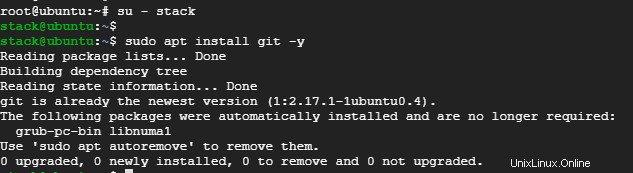
À l'aide de git, clonez le référentiel git de devstack comme indiqué.
git clone https://git.openstack.org/openstack-dev/devstackExemple de sortie
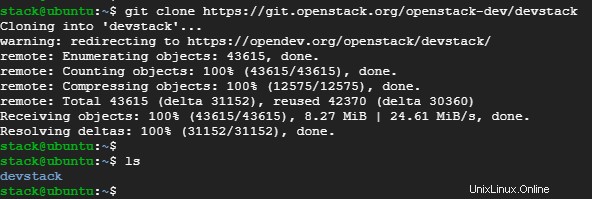
Étape 4 :Créer le fichier de configuration devstack
Dans cette étape, accédez au répertoire devstack.
cd devstack
Créez ensuite un local.conf fichier de configuration.
vim local.confCollez le contenu suivant
[[local|localrc]]
# Password for KeyStone, Database, RabbitMQ and Service
ADMIN_PASSWORD=StrongAdminSecret
DATABASE_PASSWORD=$ADMIN_PASSWORD
RABBIT_PASSWORD=$ADMIN_PASSWORD
SERVICE_PASSWORD=$ADMIN_PASSWORD
# Host IP - get your Server/VM IP address from ip addr command
HOST_IP=10.208.0.10
Enregistrez et quittez l'éditeur de texte.
REMARQUE :
- Le
ADMIN_PASSWORDest le mot de passe que vous utiliserez pour vous connecter à la page de connexion d'OpenStack. Le nom d'utilisateur par défaut est admin . - L'
HOST_IPest l'adresse IP de votre système obtenue en exécutantifconfigouip addrcommandes.
Étape 5 :Installer OpenStack avec Devstack
Pour commencer l'installation d'OpenStack sur Ubuntu 18.04, exécutez le script ci-dessous contenu dans le répertoire devstack.
./stack.shLes fonctionnalités suivantes seront installées :
- Horizon – Tableau de bord OpenStack
- Nova – Service de calcul
- Glance – Service d'imagerie
- Neutron – Service réseau
- Keystone – Service d'identité
- Cinder – Service de stockage de blocs
- Emplacement :API d'emplacement
Le déploiement prend environ 10 à 15 minutes en fonction de la vitesse de votre système et de la connexion Internet. Dans notre cas, cela a pris environ 12 minutes.
À la toute fin, vous devriez voir une sortie similaire à celle que nous avons ci-dessous.
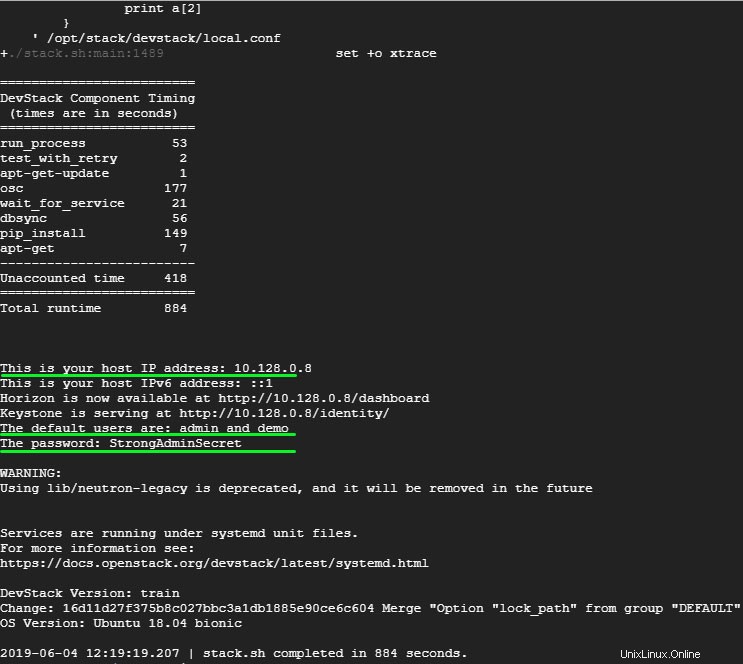
Cela confirme que tout s'est bien passé et que nous pouvons accéder à OpenStack via un navigateur Web.
Étape 6 :Accéder à OpenStack sur un navigateur Web
Pour accéder à OpenStack via un navigateur Web, parcourez l'adresse IP de votre Ubuntu comme indiqué.
https://server-ip/dashboard
Cela vous dirige vers une page de connexion comme indiqué.
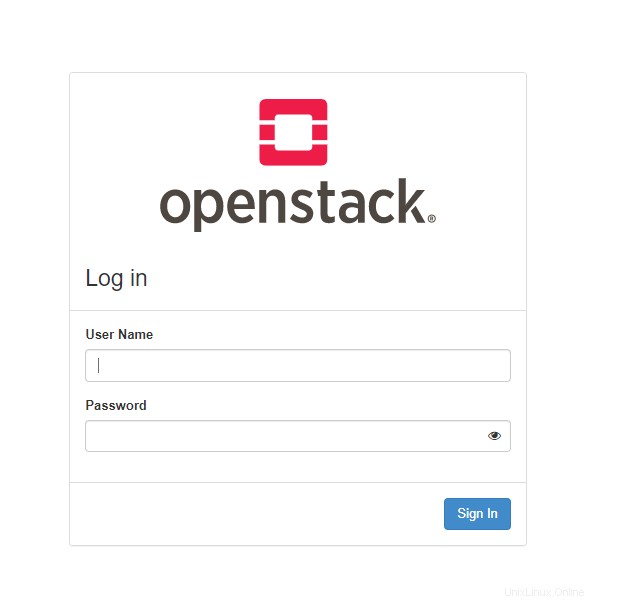
Entrez les informations d'identification et cliquez sur "Connexion ”
Vous devriez pouvoir voir le tableau de bord de la console de gestion comme indiqué ci-dessous.
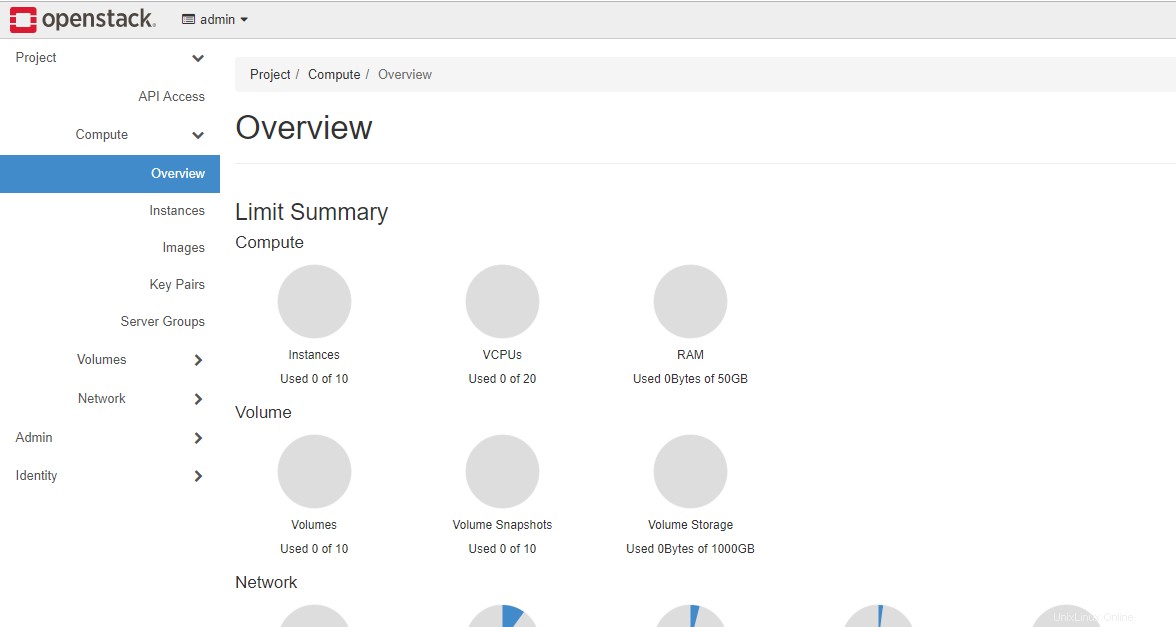
Pour en savoir plus sur la personnalisation de Devstack, consultez leur guide de configuration système.
De plus, consultez la documentation Openstack pour le guide d'administration.